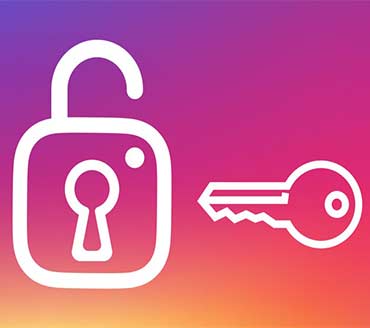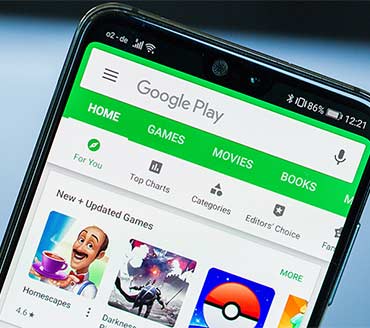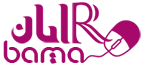اخبار فناوری و اطلاعات|اخبار آموزشی|رایان باما

نحوه حذف رد پای خود از کامپیوتر دیگران
- آموزش
- بازدید: 5839
شاید چندین باز این مورد برای شما پیش آمده که از لپ تاپ و یا کامپیوتر دیگران استفاده کردید و بعد از آن می خواستید همه رد پای خود را حذف کنید.
این موضوع برای مکانهایی مانند کافینتها هم صادق است، اما چگونه میتوانیم به صورت کامل ردپای خود را از کامپیوتر دیگران حذف نماییم؟ در ادامه ی این مطلب با ما همراه باشید.
وبگردی به صورت پنهانی
اگر قصد دارید در کامپیوتر دیگران جستجو در وب را انجام دهید، برای باقی نگذاشتن در پایی از خود باید از حالت ناشناس (private) مرورگرهای مختلف استفاده نمایید. علاده بر این مورد با فعال کردن این حالت، میتوانید وارد محیط اکانت خود شوید بدون اینکه که در اکانتهای شخص موردنظر خللی موارد نمایید.
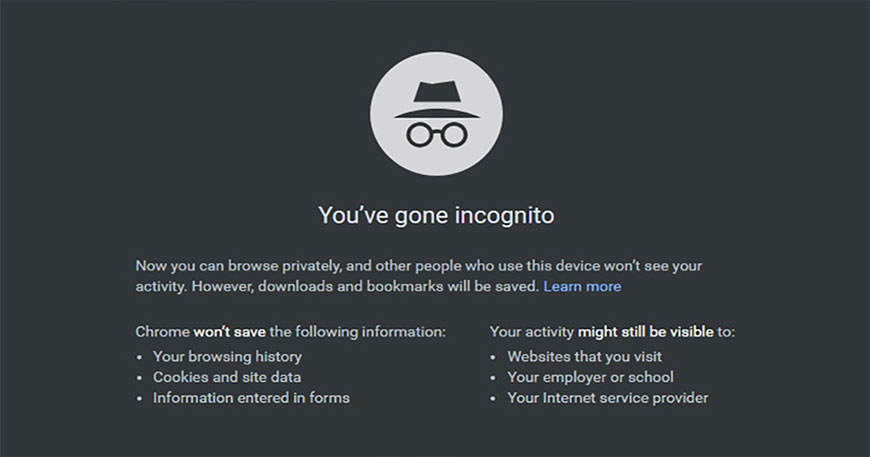
افرادی هستند که از این قابلیت اطلاعی ندارند.در اینجا توضیحی در مورد این خصوصیت می دهیم.
حالت private یا incognito به شما این امکان را می دهد که بدون گذاشتن اثری از خود، در مرورگر وبگردی نمایید؛ ب این حالت هیچ دادهای از فعالیتهای شما در مرورگر باقی نمیماند.
برای استفاده از این قابلیت، در منوی گوگل کروم گزینه New incognito window، در منوی فایرفاکس گزینه New Private Window، در منوی مایکروسافت Edge گزینه New InPrivate window و در سافاری هم در بخش File میتوانید گزینه New Private Window را انتخاب کنید.
بیشتر بخوانید : مرورگر کروم را آپدیت کنید | هشدار گوگل
باید یادآوری کنیم که اگرچه در این حالت جزئیات فعالیتها ذخیره نمیشود، ولی فایلهای دانلودی و بوکمارکها حذف نمیشوند و به همین دلیل برای استفاده از این قابلیت باید حواستان به این موضوع باشد. با وجود اینکه این موضوع واضح است، ولی بهتر است بگوییم که سایتهای موردنظر اطلاعات مربوط به ورود شما را حذف نمیکنند و به همین خاطر اگر از اکانت مشترک با یک نفر دیگر استفاده میکنید، باید مراقب این موضوع باشید زیرا مثلاً میتواند به تاریخچه جستجوهای شما دسترسی داشته باشد.
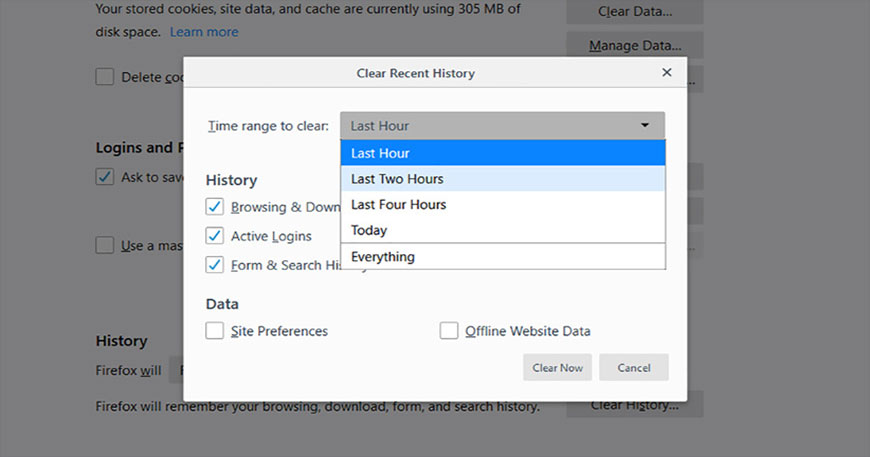
اگر هم بعد از کمی استفاده در مرورگر کامپیوتر قرضی متوجه شدید که در حالت ناشناس نیستید، به سادگی میتوانید اطلاعات ثبت شده از فعالیتهای خود را حذف کنید. برای این کار، در مرورگر کروم از بخش منو گزینهی Settings سپس Advanced و بعد Clear browsing data را انتخاب کنید. در فایرفاکس، از بخش منو به Privacy & Security سپس Clear History مراجعه کنید.
در مایکروسافت اج برای پاک کردن تاریخچه استفاده باید از قسمت منو گزینهی Settings را پیدا کنید و بعد از کلیک بر Privacy & security گزینه Choose what to clear را انتخاب کنید. در سافاری هم در بخش منو میتوانید به Preferences و بعد Privacy و در نهایت Manage Website Data سر بزنید.
بیشتر بخوانید : ویندوز 10 : آموزش استفاده از فیلتر رنگ برای افراد کور رنگ
حذف تمام فعالیت ها در کامپیوتر دیگران
بیشتر برنامهها و خود سیستمعاملهای ویندوز و macOS، تاریخچه ای فعالیت کاربران را ثبت میکنند. به همین دلیل اگر از برنامههای مختلفی استفاده کردهاید و با سیستمعامل کارهای ختلفی انجام دادهاید، بهتر است ردپای خود را قبل از اینکه کامپیوتر را تحویل دهید حذف کنید.
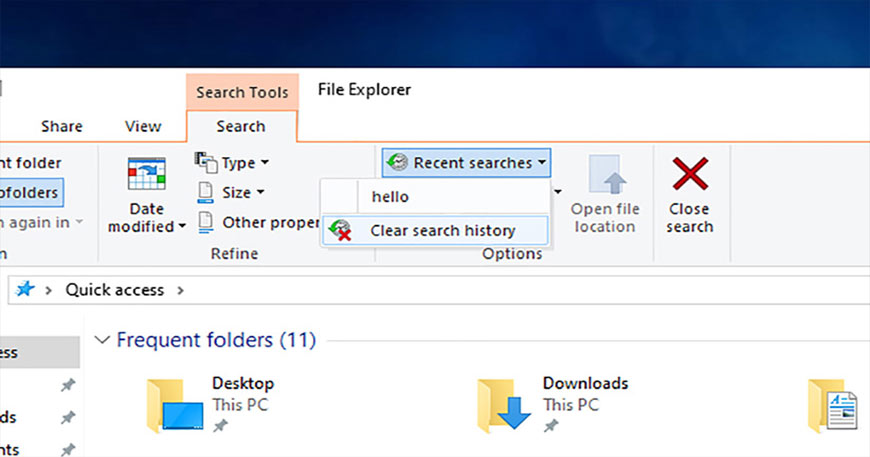
در File Explorer ویندوز، در قسمت بالایی به تب Search رفته (با کلیک کردن بر بخش جستجو در سمت راست بخش بالایی) و انتخاب گزینه Recent searches میتوانید جدیدترین جستجوهای انجام شده را مشاهده کنید و برای پاک کردن هم میتوانید از گزینه Clear search history استفاده کنید. اگر هم میخواهید جستجوهای نوار وظیفه را حذف کنید، در قسمت جستجوی آن روی آیکون منو کلیک کنید و سپس Search settings و در نهایت Permissions & History را انتخاب کنید.
بهصورت پیشفرض فایلهای باز شده در کامپیوتر در قسمت Quick access برنامه File Explorer ویندوز ظاهر می شود. اگر نمیخواهید چنین اطلاعاتی نمایش داده شود، در سمت چپ بر عنوان Quick access راستکلیک کنید و بعد از انتخاب Options در تب General باید بر دکمه Clear کنار Clear File Explorer history کلیک کنید.
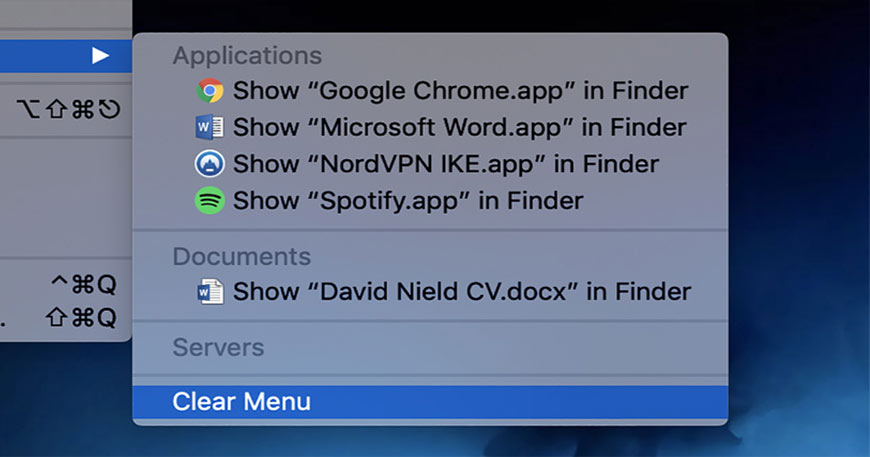
در سیستم عامل مک پاک کردن تاریخچه استفاده در کامپیوتر دیگران کمی سخت است ولی میتوان کارهایی را انجام داد. با مراجعه به منو Apple بر گزینههای Recent Items و سپس Clear Menu کلیک کنید و در Finder هم ابتدا بر Go کلیک کنید و در نهایت گزینههای Recent Folders و Clear Menu را انتخاب کنید.
اگر از کامپیوتر دیگران استفاده میکنید و نمیخواهید ردپایی از شما باقی بماند، بهتر است فایلی در آن ذخیره نکنید و در غیر این صورت آن را به صورت کامل حذف نمایید. در ویندوز با فشردن کلیدهای Shift و Delete، فایل مذکور بهصورت کامل پاک میشود. در macOS برای این کار کلیدهای Option+Cmd+Backspace را بفشارید.
برنامه های دیگر
در رابطه با این موضوع نمیتوان راه حلهای تمام برنامهها را مطرح کرد ولی در بیشتر آنها میتوان کارهای ثابت و مشخصی را انجام داد که با این کارها تا حد زیادی ردپای کاربر حذف میشود. بهعنوان مثال برای فتوشاپ، غیر از حذف فایلهای ذخیره شده، بر File و بعد Open Recent کلیک کنید و در نهایت Clear Recent File List را انتخاب کنید. بیشتر برنامهها از چنین ابزاری بهره میبرند که با کمی جستجو میتوانید آنها را پاک کنید.
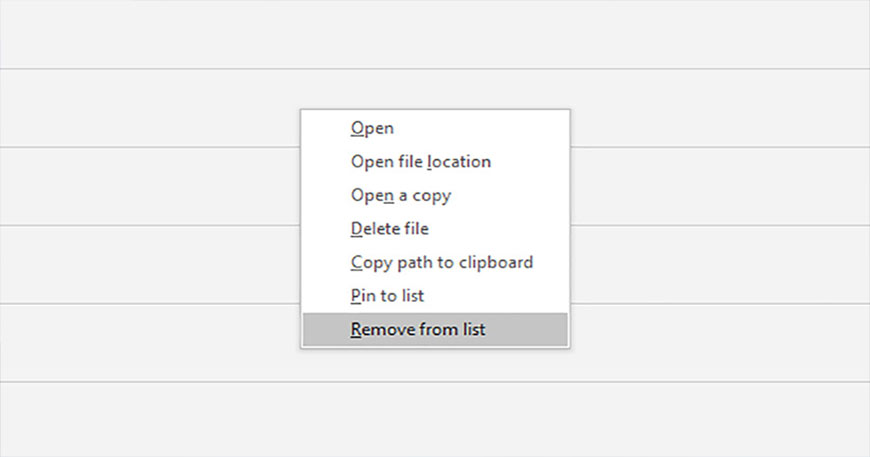
نتیجه گیری
البته این کار همیشه جوهب نمی دهد مثلا اگر در کامپیوتر دیگران از اکانت اسپاتیفای طرف موردنظر استفاده کنید، او به تاریخچه استفاده شما دسترسی خواهد داشت. اگر هم مشکلی با باقی ماندن تاریخچه سایتهایی مانند جیمیل، توییتر و دیگر سایتها ندارید، حتماً به خاطر داشته باشید که قبل از تحویل دادن کامپیوتر، از اکانت خود بهطور کامل بیرون بیایید.
اگر از افرادی هستید که به ناچار باید از کامپیوترهای مختلفی استفاده کنید، پیشنهاد می کنیم که نسخه پرتابل برنامههای موردنظر را در یک فلش مموری قرار دهید. با این کار، تمام اپلیکیشنها و دادههای آنها در فلش مموری قرار میگیرد و به همین خاطر دیگر ردپای چندانی در کامپیوتر دیگران باقی نمیماند. خوشبختانه در این زمینه سایتهای زیادی برای ارائهی برنامههای پرتابل وجود دارد که از بین آنها میتوانیم به Portable Freeware و PortableApps اشاره کنیم.
بیشتر بخوانید : مرورگر کروم 71 همراه با مسدود کننده تبلیغات
دیدگاه خود را بیان کنید
- ارسال دیدگاه بعنوان یک مهمان - ثبت نام کنید و یا وارد حساب خود شوید.